网卡驱动安装不了,详细教您解决网卡驱动安装不了
- 分类:u盘教程 发布时间: 2018年01月18日 10:05:12
重装系统后一般会没有网络,无法联网也是纯属正常现象,这时候,我们需要操作的更新网卡驱动软件了。这时候就只能从能上网的电脑下载下相应的网卡驱动,然而在安装的操作上,有用户却发现网卡驱动安装不了。这该怎么办呢?具体的操作流程,下面,小编给大家整理了解决网卡驱动安装不了的操作教程。
随着网络科技的发展,越来越多的用户都开始上网。无论是在生活上,还是工作上,就连大学上的学生也离不开电脑网络,既然给我们带来方便,也会给我们带了一些苦恼,就如一些用户在安装网卡驱动安装不上,这就很郁闷了,为此,小编给大家带来了解决网卡驱动安装不了的操作图文。
网卡驱动安装不了
我的电脑->属性->硬件->驱动程序签名,在驱动程序签名选项窗口中,选择第二项“警告-每次选择操作时都进行提示”,然后按“确定”按钮,对所进行的设置予以确认。
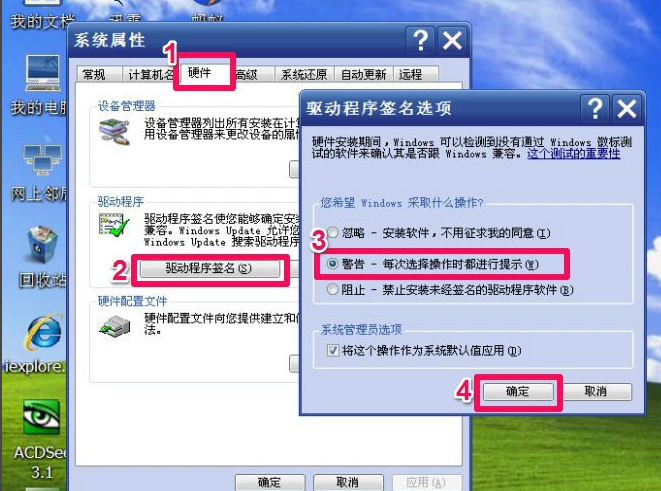
网卡驱动安装电脑图解-1
如果是Win7系统,在桌面开始处打开“运行”程序窗口,输入gpedit命令。
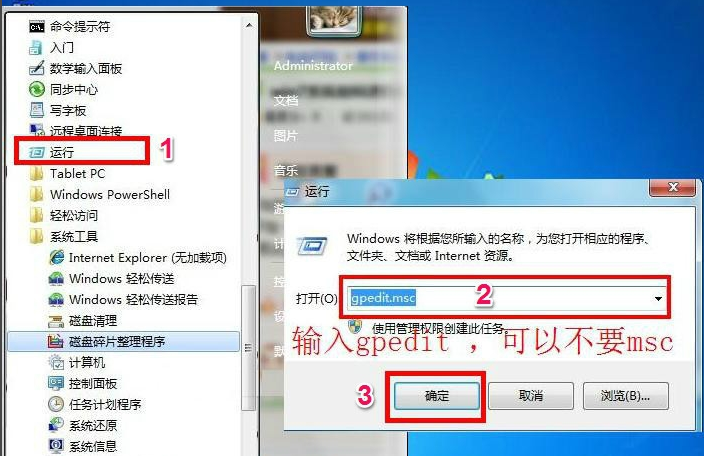
网卡驱动电脑图解-2
在“本地组策略编辑器”中,选择:管理模版->系统->驱动程序安装,然后在右侧找到“设置驱动程序的代码签名”,这一项,双击。
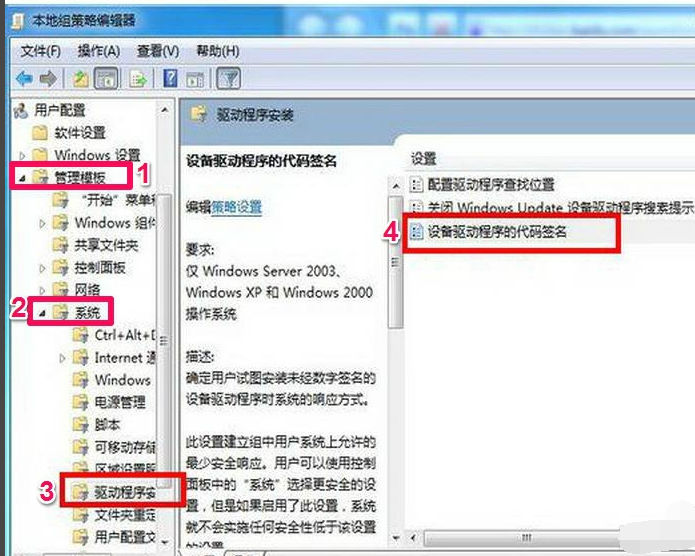
网卡驱动电脑图解-3
已启动->警告->确定。设置好后,重启电脑,按F8进入安全模式,在设备管理器中卸载旧的网卡驱动程序,然后退出安全模式,进入正常系统,进入时,会弹出一个框,系统要为你安装驱动程序,这个时候必须按“否”,不要让系统自动安装,阻止后,就可以成功安装网卡驱动程序了。至于手动安装还是驱动精灵安装,随便选择。

网卡电脑图解-4
以上就是解决网卡驱动安装不了的操作方法了。
猜您喜欢
- 显卡超频怎么设置2020/01/25
- 佳能打印机显示无响应打印不了怎么处..2020/08/17
- 想要安装win11系统需要什么配置..2021/07/17
- u盘怎么修复2020/07/25
- 小白一键重装工具怎么用u盘重装系统详..2020/07/16
- win11任务管理器磁盘100%怎么解决的方..2021/07/13
相关推荐
- 教你王者荣耀怎么看回放 2021-04-16
- 华硕天选windows11推送了没 2021-12-28
- 三星死机怎么办 2021-01-29
- 蓝屏代码0x000000a怎么办 2021-01-08
- WIN7系统安装盘图文教程 2017-01-30
- u盘文件不显示却占空间怎么办?.. 2020-12-28



